前置き
先に下記の親記事を読んで頂くとよいかと思います。
この記事では、WindowsにてBlueprintプロジェクトを作成してiOS実機で動作させるまでの手順を記載します。
BlueprintのみのUE4プロジェクトの場合、iOS実機で確認するためにMacを用意する必要はありません。Windowsだけで動かすことができます。
動作環境
この手順は下記のバージョンで動作確認をするものとします。それ以外のバージョンでは手順が異なる場合があります。
- Unreal Engine 4.25.0
- iOS 13.4.1
下準備
Apple Developer Programに登録する
iOS端末でアプリを動作させるためには、Apple Developer Programに登録して年間99米ドルを支払う必要があります。
WindowsにiTunesをインストールする
WindowsにiTunesがインストールされていない場合は、こちらの手順に従ってiTunesをインストールします。

2020年5月現在、WindowsでiTunesをインストールする方法はMicrosoft Storeに一本化されました。(以前はAppleのサイトからもインストール可能でした)
Microsoft Storeからインストールした場合、フォルダ権限周りの対応が必要となります。以下のリンク先の対応をしてください。

この対応をしないと、iPhonePackagerでipaファイルを実機に転送する際にエラーが出ます。
WinowsにiOSデバイスを接続する
USBケーブルを使用してiOSデバイスをWindowsに接続します。
うまくいかない場合
プロビジョニング プロファイルを用意する
こちらの手順に従ってプロビジョニング プロファイルの準備をしてください。
手順
プロジェクトを作成する
今回はテストプロジェクトとしてサードパーソンテンプレートを使用します。
- [プロジェクト選択または新規作成]にて[新規プロジェクトのカテゴリ]の[ゲーム]を選択して[次へ]をクリックする。
- [テンプレート選択]にて[サードパーソン]を選択して[次へ]をクリックする。
- [プロジェクト設定]にて以下のように設定します。
- プロジェクトが作成されました。
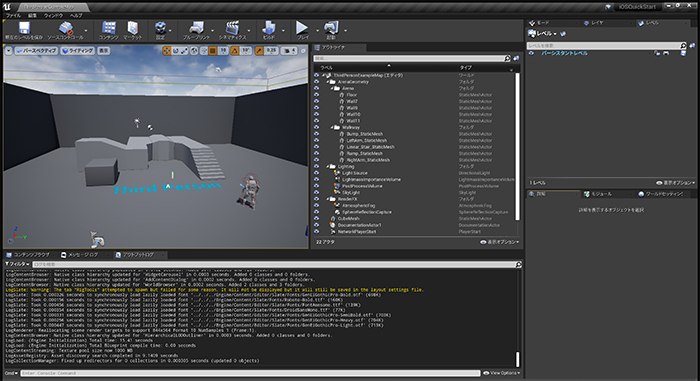
プロジェクト設定でプロビジョニングを設定する
こちらの手順に従ってプロジェクトにプロビジョニング プロファイルを設定します。
うまくいかない場合
プロジェクト設定でプロビジョニング プロファイルがValidにならない
IPAファイルを生成する
iOS上で動作するアプリケーションを含む IPAファイル を生成します。
- UE4エディタのメニューから、[ファイル]>[プロジェクトをパッケージ化]>[iOS]を選択します。
- 保存先フォルダを聞かれるので、場所を指定します。
- パッケージ化に成功すると、指定したフォルダ内にIPAファイルが生成されます。
IPAファイルをiOSデバイスに転送する
こちらの手順に従って生成したIPAファイルをiOS実機に転送します。
起動してみる
iOS実機を確認すると、ホーム画面のどこかに開発アプリのアイコンが追加されていますので、アイコンをタップしてアプリを起動します。

正しく起動できれば作業完了となります。



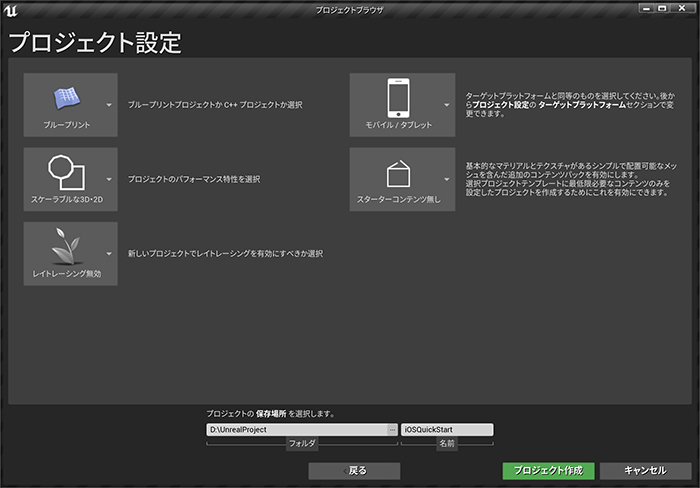
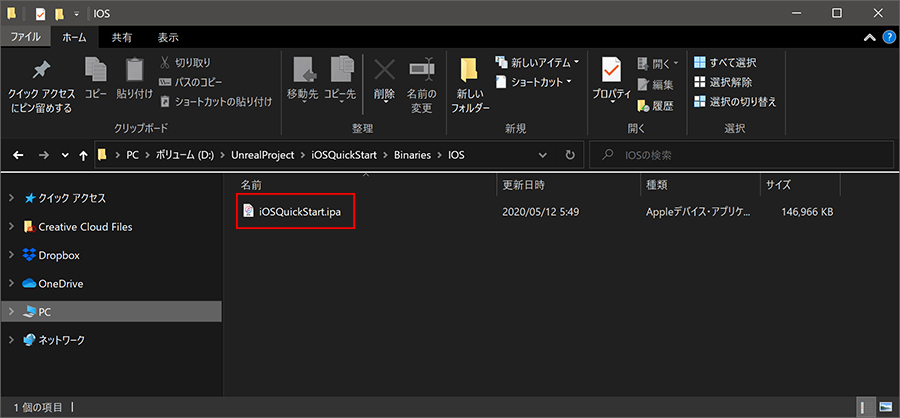
最近のコメント